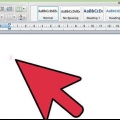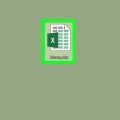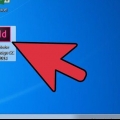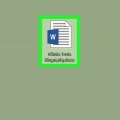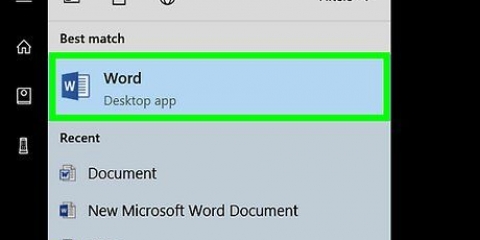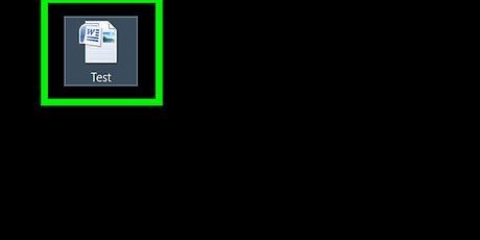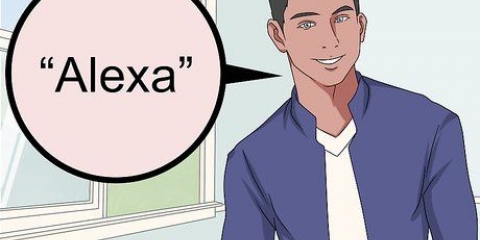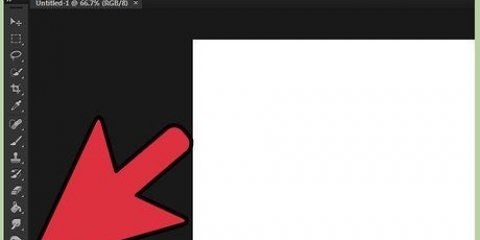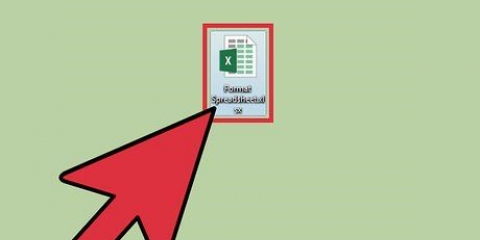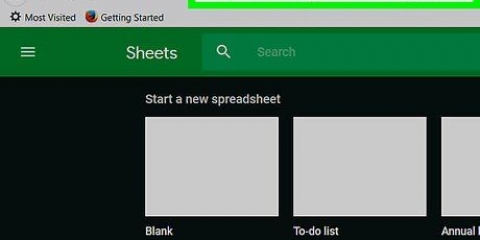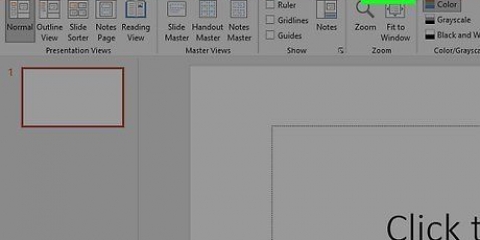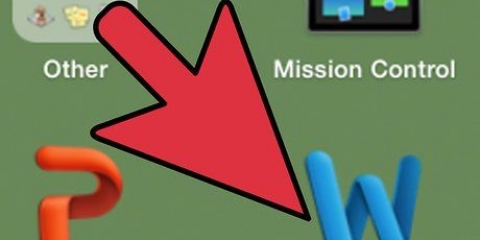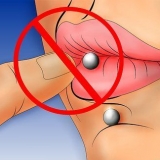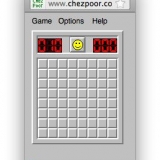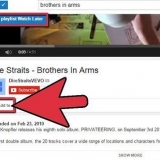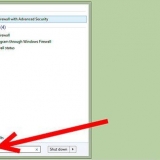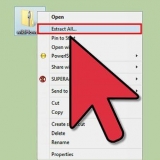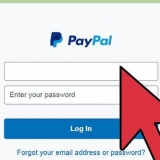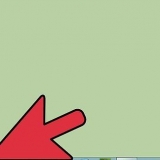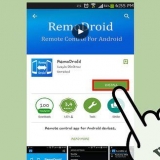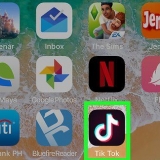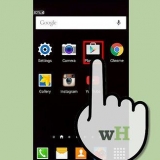Gehen Sie zum Menü `Seiten` und doppelklicken Sie auf die Seite, die Sie öffnen möchten. Wählen Sie den Textbereich aus, dem Sie Spalten hinzufügen möchten. Gehen Sie zum Menü `Layout`. Suchen Sie im Dropdown-Menü "Layout" nach "Ränder und Spalten". Geben Sie im Fenster `Spalten` die gewünschte Spaltenanzahl ein. Sie können auch Spalten aus dem `Objekt`-Menü hinzufügen. Wählen Sie es aus und suchen Sie nach `Textrahmenoptionen`. Die Dropdown-Liste „Ränder und Spalten“ wird angezeigt. Die Tastenkombinationen für das Menü "Ränder und Spalten" sind "Strg + b" für PCs und "Befehl + b" auf einem Mac.
Die Überlaufspalte hat ein rotes + Symbol im Ausgang, unten rechts im Rahmen. Zeichnen Sie ein leeres Textfeld neben der ersten Spalte. Wählen Sie das erste Bild mit dem Auswahlwerkzeug aus. Klicken Sie auf das +-Symbol in diesem Rahmen. Ihr Cursor enthält jetzt den überlaufenden Text. Setzen Sie den Cursor auf den leeren Textrahmen. Änderungen der Cursorform. Klicken Sie auf und der Text fließt in die neue Spalte. Sie können auch eine weitere Spalte erstellen, wenn Ihr Cursor den Überlauftext enthält, ohne dass ein leerer Textrahmen verfügbar ist. Klicken und ziehen Sie den Cursor einfach über eine leere Stelle im Dokument und der Text fließt hinein.
Gehen Sie zum Menü `Seiten`. Klicken Sie einmal auf ein Seitensymbol. Dann klicke unten auf die Seitenzahlen, aus denen sich die Seite zusammensetzt. Doppelklicken Sie auf das Seitensymbol, um die Verbreitung auszurichten. Die Seitenverteilung erscheint im Dokumentfenster. Stellen Sie sicher, dass der Textbereich markiert ist und gehen Sie zum Menü "Layout" und suchen Sie nach "Ränder und Spalten". Geben Sie die gewünschten Werte für die Anzahl der Spalten und die Bundstegbreiten ein. Drücke OK`. Um ungleiche Spaltenbreiten für ein dynamischeres Layout zu erstellen, platzieren Sie Ihren Cursor über einem Spaltenraster und ziehen Sie es an seine neue Position. Die Bundstegbreite bleibt gleich, wenn Sie die Säule dehnen.
Spalten in indesign hinzufügen
Seitendesigner müssen häufig Spalten zu bestehenden Dokumenten oder Vorlagen hinzufügen, um die Übersichtlichkeit des Seitenlayouts zu verbessern. Zusätzliche Spalten können auch helfen, die gesamte Darstellung der Seite auszubalancieren. Um Spalten in InDesign hinzuzufügen, führen Sie diese Schritte aus.
Schritte

1. Spalten zu einem neuen Dokument hinzufügen. Sie können die Anzahl der Spalten in einem neuen Dokument ändern, um daran zu arbeiten.
- Erstellen Sie ein neues Dokument, indem Sie auf "Datei" gehen und "Neu" auswählen.
- Wählen Sie eine neue Seite aus dem Menü `Seite`.
- Gehen Sie zum Menü `Neues Dokument`. Suchen Sie das Feld "Spalten" und geben Sie die Anzahl der Spalten ein, die Sie hinzufügen möchten.
- Ändern Sie den Abstand zwischen den einzelnen Spalten, um ein dynamischeres Design zu erzielen. Das Programm ändert automatisch die Spaltenbreiten im Textbereich, um größere Abstände zu berücksichtigen.

2. Verwenden Sie InDesign, um Spalten zu einem vorhandenen Dokument hinzuzufügen. Designer möchten oft die Anzahl der Spalten auf einer bestehenden Seite ändern. Der Vorgang ähnelt dem Hinzufügen von Spalten zu einem neuen Dokument.

3. Erstellen Sie eine neue Spalte mit Überlauftext. Sie können auf einer Seite mit echtem Text zusätzliche Spalten hinzufügen.

4. Spalten in Hauptseiten oder Spread-Seiten ändern. Designer möchten manchmal die Spaltenformatierung auf Basis- oder Doppelseiten ändern, um die Kontinuität auf diesen Seiten zu gewährleisten.
Tipps
- Manchmal ist es von Vorteil, `An Hilfslinien ausrichten` zu deaktivieren, wenn Sie Text bearbeiten. Gehen Sie zum Menü "Ansicht" und suchen Sie nach "An Guides ausrichten".` Deaktivieren Sie diese Option, um die Arbeit mit Spalten zu erleichtern.
"Spalten in indesign hinzufügen"
Оцените, пожалуйста статью